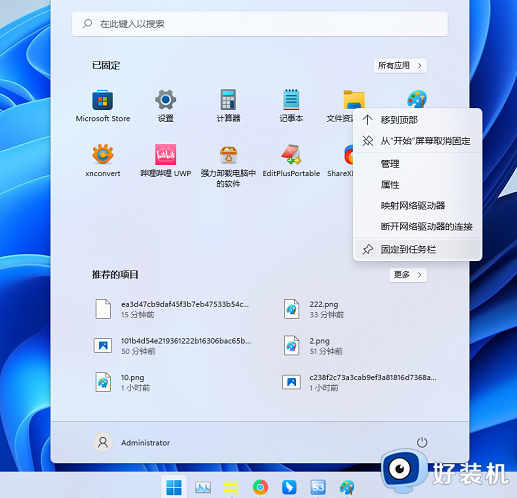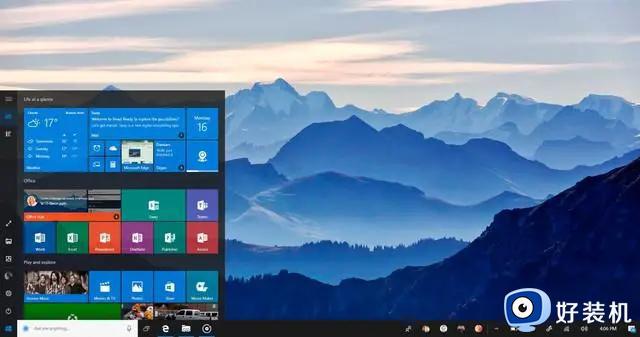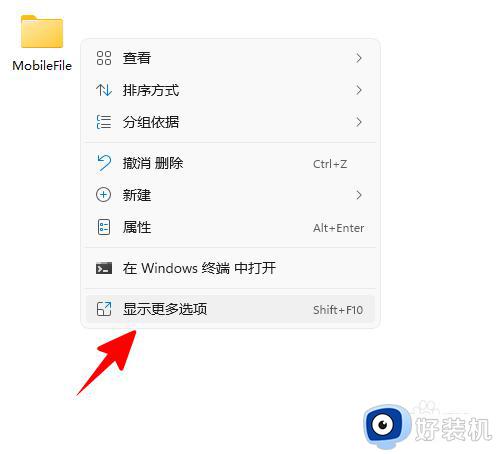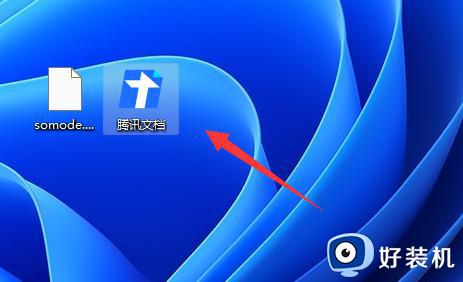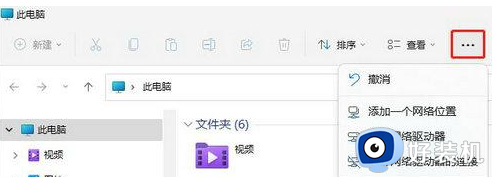win11任务栏怎么添加应用图标 win11怎么把软件固定到任务栏
时间:2023-10-19 14:26:18作者:jhuang
许多用户在安装win11系统之后,对其全新设计的任务栏样式感到好奇,底部工具栏作为操作系统的重要组成部分,为用户提供了方便快捷的操作方式。为了方便操作,我们可以把软件图标放在任务栏,那么win11任务栏怎么添加应用图标呢?下面将为大家介绍win11怎么把软件固定到任务栏的教程。
win11工具栏添加软件图标步骤:
1、首先打开底部“开始菜单”。
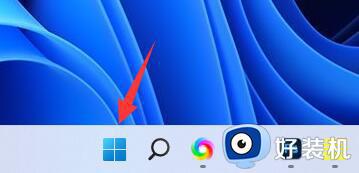
2、接着点击上方搜索栏,搜索你想要添加的软件。
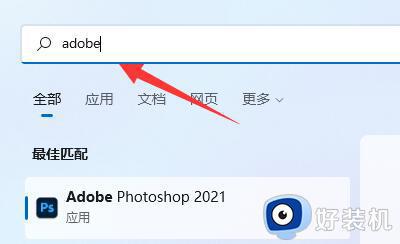
3、再点击右边栏“固定到任务栏”。
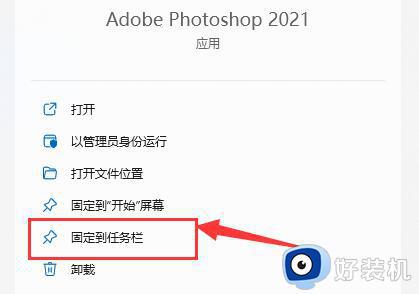
4、如果你想要取消固定,只要右键该图标,选择“从任务栏取消固定”即可。
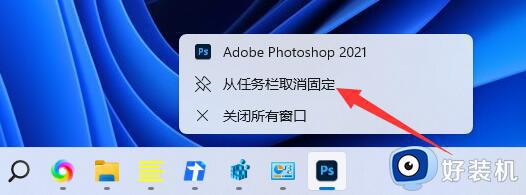
5、你也可以选择“固定到开始屏幕”。
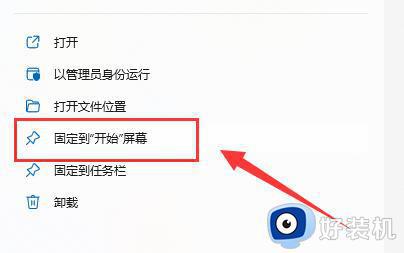
6、添加后,你也可以在开始菜单中右键该图标,“从开始屏幕取消固定”来取消。
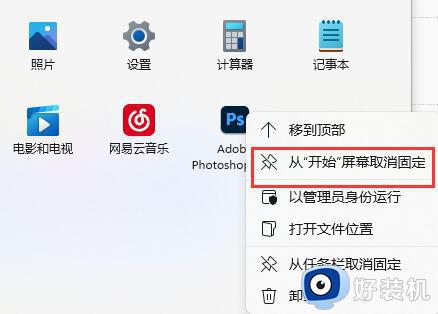
以上是关于win11任务栏怎么添加应用图标的全部内容,如果您需要把软件固定到任务栏,可以按照以上方法解决。